近日有win10系统用户使用的时候,碰到了这样一个问题,就是电脑老是自动弹出搜索框,将其关闭之后等会又自动弹出,很多人不知道是怎么回事,那么要怎么关闭呢,接下来就给大家
近日有win10系统用户使用的时候,碰到了这样一个问题,就是电脑老是自动弹出搜索框,将其关闭之后等会又自动弹出,很多人不知道是怎么回事,那么要怎么关闭呢,接下来就给大家分享一下win10电脑老是自动弹出搜索框的详细解决方法吧。
1、首先右击弹出来的搜索框,进入菜单。
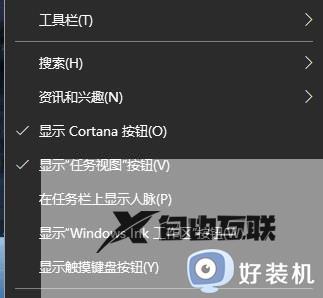
2、然后点击搜索。
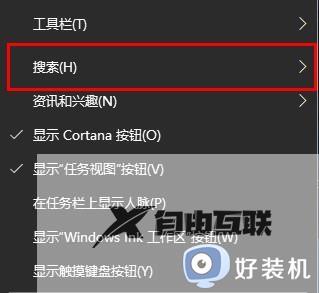
3、随后在弹出的菜单中,点击隐藏。
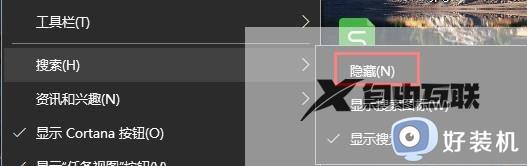
4、如果你想用但是不想被打扰,就可以点击显示搜索图标。
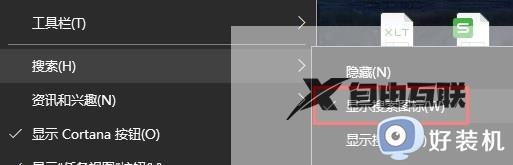
上述给大家介绍的就是win10搜索框自动弹出怎么关闭的详细内容,大家不妨可以参考上述方法步骤来进行关闭就可以了,希望对大家有所帮助。
